Dokumenten-Management: Unterschied zwischen den Versionen
Andi (Diskussion | Beiträge) |
Andi (Diskussion | Beiträge) |
||
| Zeile 14: | Zeile 14: | ||
Die Schaltfläche {{Taste|Suchen}} aktiviert den '''Such-Modus''' der Maske. Dabei werden die meisten Eingabefelder für Eingaben von Suchkriterien vorbereitet (geleert). | Die Schaltfläche {{Taste|Suchen}} aktiviert den '''Such-Modus''' der Maske. Dabei werden die meisten Eingabefelder für Eingaben von Suchkriterien vorbereitet (geleert). | ||
In sämtliche <span style="background:#BFFFFF">(standardmäßig) bläulich hinterlegten Suchfelder</span> können nun Suchkriterien eingegeben werden. | In sämtliche <span style="background:#BFFFFF">(standardmäßig) bläulich hinterlegten Suchfelder</span> können nun '''Suchkriterien''' eingegeben werden: | ||
:<code>*</code> Platzhalterzeichen für kein oder beliebig viele Zeichen. | |||
:<code>?</code> Platzhalterzeichen für genau ein Zeichen. | |||
:''Beispiel 1'': <code>ABC</code> Gesucht wird nach Attributen, die mit <code>ABC</code> beginnen. | |||
:''Beispiel 2'': <code>*ABC</code> Gesucht wird nach Attributen, die <code>ABC</code> enthalten. | |||
:''Beispiel 3'': <code>A?C</code> Gesucht wird nach Attributen, die mit <code>A</code>, gefolgt von genau einem Zeichen, gefolgt von <code>C</code> beginnen. | |||
:''Beispiel 4'': <code>*A?C</code> Gesucht wird nach Attributen, die <code>A</code>, gefolgt von genau einem Zeichen, gefolgt von <code>C</code> enthalten. | |||
Nach der Eingabe der gewünschten Suchkriterien wird durch {{Taste|Enter}} bzw. {{Taste|Suche}} die Suche gestartet. In der Übersicht werden danach nur noch diejenigen Einträge angezeigt, welche den Suchkriterien entsprechen. | Nach der Eingabe der gewünschten Suchkriterien wird durch {{Taste|Enter}} bzw. {{Taste|Suche}} die Suche gestartet. In der Übersicht werden danach nur noch diejenigen Einträge angezeigt, welche den Suchkriterien entsprechen. | ||
Version vom 7. Juni 2022, 10:58 Uhr
Das Dokumenten-Management ist eine Komponente des FIBU-Portals, welche die interne Verwaltung aller Dateien für den Anwender transparenter macht. Das Management ermöglicht u.a. einen Einblick in die Historie sämtlicher verwalteten Dateien innerhalb des FIBU-Portals.
Das Dokumenten-Management wird über den Menüpunkt Bestandsportal>Dokumente suchen... aufgerufen.
Dokumente
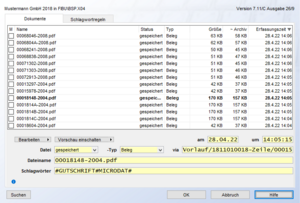
Schlagwortregeln
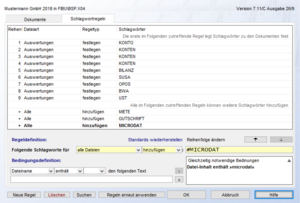
Sonstiges
Suchen
Die Schaltfläche Suchen aktiviert den Such-Modus der Maske. Dabei werden die meisten Eingabefelder für Eingaben von Suchkriterien vorbereitet (geleert).
In sämtliche (standardmäßig) bläulich hinterlegten Suchfelder können nun Suchkriterien eingegeben werden:
*Platzhalterzeichen für kein oder beliebig viele Zeichen.?Platzhalterzeichen für genau ein Zeichen.- Beispiel 1:
ABCGesucht wird nach Attributen, die mitABCbeginnen. - Beispiel 2:
*ABCGesucht wird nach Attributen, dieABCenthalten. - Beispiel 3:
A?CGesucht wird nach Attributen, die mitA, gefolgt von genau einem Zeichen, gefolgt vonCbeginnen. - Beispiel 4:
*A?CGesucht wird nach Attributen, dieA, gefolgt von genau einem Zeichen, gefolgt vonCenthalten.
Nach der Eingabe der gewünschten Suchkriterien wird durch Enter bzw. Suche die Suche gestartet. In der Übersicht werden danach nur noch diejenigen Einträge angezeigt, welche den Suchkriterien entsprechen.
Vorschau
Über die Schaltflächen Vorschau einschalten > bzw. Vorschau ausschalten > wird ein wahlfrei plazierbares Fenster aktiviert bzw. deaktiviert, welches den ggf. momentan selektierten Mappeninhalt, also den Beleg, anzeigt. Wird ein anderer Beleg ausgewählt, so wird der Inhalt des Vorschaufensters synchron ausgetauscht.
Das Programm merkt sich die letzte gewählte Position des Vorschaufensters, sodass es immer am gewohnten Platz erscheint. Es muss nur einmal (beispielsweise) auf dem zweiten Monitor platziert werden und wird fortan immer an dieser Position erscheinen.
Im Vorschaufenster können PDF- und Bild-Dokumente angezeigt werden. Bei digital erstellten PDF-Dokumenten (keine Scans) können Textinhalte im Vorschaufenster markiert und kopiert werden. Bei gedrückter linker Maustaste auf ein Bild-Dokument wird der Zoom-Faktor maximiert.
